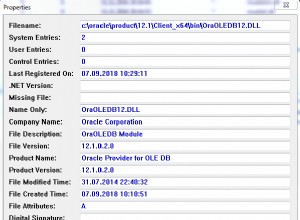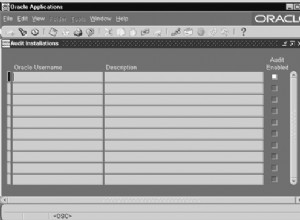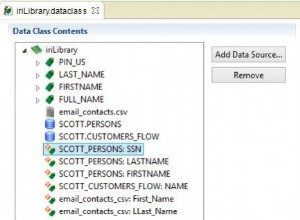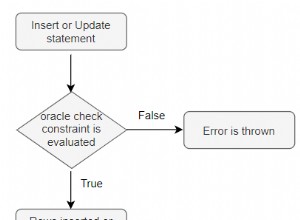Dalam posting saya sebelumnya, saya telah menunjukkan kepada Anda cara menginstal database XE atau APEX menggunakan alat seperti Vagrant atau Docker, yang memungkinkan Anda melakukan proses dengan sangat mudah. Ini bagus ketika Anda ingin menguji pada mesin lokal Anda atau memiliki instalasi yang sangat cepat dan kecil untuk dilakukan. Apa yang harus kita lakukan jika kita perlu menginstal langsung di server (tidak tervirtualisasi) karena tuntutan proyek sedikit lebih tinggi?
Dalam rangkaian posting ini saya akan menunjukkan kepada Anda pengalaman saya menginstal server dari awal dengan karakteristik sebagai berikut:
- Oracle Linux 8
- Apache Tomcat 9
- Oracle XE 21c
- ORDS 21.3
- Integrasi JasperReports 2.7
Mari kita mulai dengan instalasi sistem operasi
Oracle Linux 8
Tugas pertama adalah menginstal sistem operasi di komputer. Untuk memastikan kompatibilitas maksimum dengan database dan komponen lainnya, kami akan melanjutkan untuk menginstal Oracle Linux 8, yang dapat diunduh dari sini. Pada halaman ini kita akan memilih versi terbaru dari Boot ISO (ini adalah versi yang lebih kecil, sisa paket akan diunduh pada waktu penginstalan).
Setelah kami memiliki file ISO, kami melanjutkan untuk menggunakan alat seperti Rufus (jika kami menggunakan Windows) untuk membuat USB bootable . Kami memasukkan USB di komputer tempat kami akan menginstal sistem operasi dan pada saat boot kami akan memberitahu komputer untuk boot dari USB, ini akan memulai proses instalasi Oracle Linux.
Mulai saat ini kita dapat mengikuti panduan instalasi dalam mode grafis untuk melakukan instalasi. Perhatian khusus harus diberikan di bagian 3.1.3 di mana dijelaskan cara mengkonfigurasi repositori dari mana paket sistem operasi akan diunduh.
Tentang setelan jaringan :Secara default antarmuka jaringan dinonaktifkan, harus diaktifkan secara manual agar dapat terhubung ke repositori.
Tentang partisi hard drive: Secara default, penginstalan sistem operasi membuat sistem file di root dan /home yang dapat menempati seluruh disk. Penting untuk meninjau setelan ini untuk memastikan bahwa /home jangan terlalu besar dan sisakan ruang yang cukup untuk /opt di situlah XE diinstal dan file datanya dibuat secara default. Meskipun tidak wajib, saya sarankan untuk meninggalkan /opt sebagai titik pemasangan di luar root untuk membuatnya lebih mudah untuk dimanipulasi jika perlu. Tentu saja seluruh instalasi harus dilakukan di LVM.
Tentang pemilihan perangkat lunak :Saya sarankan memilih opsi Server (tanpa GUI) karena antarmuka grafis tidak diperlukan untuk instalasi dan administrasi basis data.
Tentang pengguna awal :Adalah wajib untuk menetapkan kata sandi ke pengguna root, kata sandi yang kuat disarankan. Disarankan juga untuk membuat pengguna lain yang berbeda dari root yang memiliki hak administrasi (yang dapat menggunakan sudo )
Tugas Pasca-Instalasi
Beberapa konfigurasi di tingkat jaringan perlu dilakukan untuk memastikan bahwa koneksi dibuat dengan benar. Untuk ini kita akan menggunakan aplikasi nmtui terhubung dengan pengguna root.
Saat memasuki aplikasi kami akan melakukan langkah-langkah berikut:
- Pilih opsi
Edit a connection - Pilih antarmuka yang terkait dengan kartu jaringan (biasanya eth1 atau eno1)
- Di bagian
IPv4 Configurationkita akan memilih opsiManualdan kami akan menetapkan alamat IP tetap dalam jangkauan jaringan, ingat bahwa Anda juga harus menunjukkan topeng jaringan (biasanya /24 di jaringan kecil), kami akan menempatkannya di bidangAddresses - Di kolom
GatewayKami akan menempatkan IP gateway, biasanya IP modem/router yang diberikan oleh penyedia internet. - Di kolom
DNS serversKami akan menempatkan alamat IP dari server DNS, mereka biasanya diberikan oleh penyedia internet. Anda juga dapat menggunakan server DNS eksternal seperti Google atau Cloudflare. - Biarkan sisa bidang dengan nilai defaultnya dan gulir ke bawah ke bagian bawah layar dan tekan
OK. - Tekan tombol
Backuntuk kembali ke layar awal. - Kami memilih opsi
Set system hostname. - Mari kita beri nama server, saya sarankan sesuatu seperti
orcl-server.localdomain(jika jaringan klien tidak memiliki domain yang dibuat). - Tekan tombol
OK - Tekan tombol
Quit - Mulai ulang komputer untuk menerapkan perubahan.
Pada postingan selanjutnya kita akan melihat cara install Tomcat 9